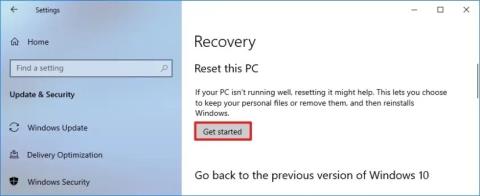วิธีจับคู่สีเน้นเสียงของ Windows 11 บน Google Chrome

หากต้องการใช้สีเน้นเสียงของ Windows 11 บน Google Chrome ให้เปิดแผงด้านข้าง เลือกปรับแต่ง Chrome และเลือกตัวเลือกติดตามสีอุปกรณ์

Windows 11มาพร้อมกับเมนู Start ใหม่ ซึ่งขณะนี้ปรากฏที่กึ่งกลางของหน้าจอ และมีการออกแบบที่เรียบง่ายพร้อมไอคอนแบบดั้งเดิม
ตามค่าเริ่มต้น เมนูเริ่มของ Windows 11 จะมีส่วน "แนะนำ" ที่แนะนำแอปและไฟล์ คล้ายกับไทม์ไลน์ อย่างไรก็ตาม หากคุณไม่สนใจคุณสมบัตินี้ คุณสามารถหยุดเมนูไม่ให้แสดงคำแนะนำโดยใช้แอปการตั้งค่าได้อย่างรวดเร็ว
คู่มือนี้จะสอนวิธีหยุดแสดงไฟล์และแอพที่แนะนำในส่วนแนะนำของเมนูเริ่ม
ลบรายการแนะนำจากเมนูเริ่ม
หากต้องการล้างรายการในส่วนที่แนะนำของ Start ให้ใช้ขั้นตอนเหล่านี้:
เปิดเริ่มใน Windows 11
ค้นหาการตั้งค่าและคลิกผลลัพธ์ด้านบนเพื่อเปิดแอป
คลิกที่ การตั้ง ค่าส่วนบุคคล
คลิก หน้า เริ่มต้นทางด้านขวา
ปิดสวิตช์สลับแสดงแอปที่เพิ่มล่าสุด
ปิดการ แสดงรายการที่เพิ่งเปิดใน สวิตช์ เปิดปิด Start, Jump Lists และ File Explorer
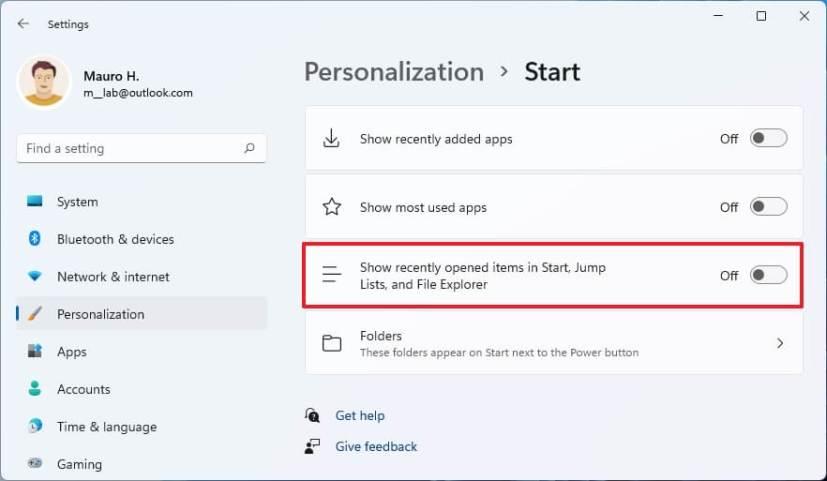
เมื่อคุณทำตามขั้นตอนเสร็จแล้ว ในครั้งต่อไปที่คุณเปิดเมนูเริ่ม ส่วนที่แนะนำจะแสดงคำแนะนำของแอพหรือไฟล์อีกต่อไป อย่างไรก็ตาม ใน Windows 11 คุณไม่สามารถลบส่วน "แนะนำ" เพื่อใช้พื้นที่เพื่อแสดงหมุดเพิ่มเติมได้
หากคุณต้องการลบรายการใดรายการหนึ่ง คุณต้องคลิกขวาที่รายการนั้นแล้วเลือกตัวเลือกลบออกจากรายการ
หากต้องการใช้สีเน้นเสียงของ Windows 11 บน Google Chrome ให้เปิดแผงด้านข้าง เลือกปรับแต่ง Chrome และเลือกตัวเลือกติดตามสีอุปกรณ์
หากต้องการรีเซ็ต Windows 11 เป็นค่าเริ่มต้นจากโรงงาน ให้เปิดการตั้งค่า > การอัปเดตและความปลอดภัย > การกู้คืน คลิกเริ่มต้นในการรีเซ็ตพีซีเครื่องนี้ และเลือกลบทุกอย่าง
หากต้องการเข้าถึง Bing ด้วย ChatGPT AI ก่อนใคร ให้ลงทะเบียนด้วยบัญชี Microsoft ของคุณ และเปลี่ยนการตั้งค่าเหล่านี้เพื่อข้ามเส้นเพื่อให้เข้าถึงได้เร็วยิ่งขึ้น
หากต้องการเปิดใช้งานการแชร์ไฟล์ WSA ให้เปิดการตั้งค่าระบบ WSA และเปิดตัวเลือกแชร์โฟลเดอร์ผู้ใช้ นี่คือวิธีการใน Windows 11
หากต้องการใช้ Bing Chat AI บน SwiftKey ให้เปิดแอปบน Android และ iPhone เปิดคีย์บอร์ดขึ้นมา คลิกที่ Bing เลือกค้นหา โทน หรือแชท
หากต้องการเข้าถึง Bing Chat จาก Android หรือ iPhone คุณจะต้องมีแอปมือถือ Bing, Microsoft Edge mobile หรือแอป SwiftKey นี่คือวิธีการ
หากต้องการเปลี่ยนภาพพื้นหลังบน Windows Terminal ให้เปิดการตั้งค่า > ค่าเริ่มต้นหรือโปรไฟล์เฉพาะ > ลักษณะที่ปรากฏ > ภาพพื้นหลัง
หากต้องการแชร์ไฟล์ระหว่าง Android และ Windows 11 ให้ติดตั้งแอป Google Near Share บนพีซีของคุณ เลือกไฟล์และแชร์ไปยังโทรศัพท์ของคุณ
หากต้องการสมัคร Threads บน Android หรือ iPhone ให้เปิด Google Play Store หรือ Apple AppStore ค้นหาและติดตั้งแอพ และสมัครด้วย Instagram
หากต้องการรับการยืนยันบัญชี Threads ให้เปิด Instagram > โปรไฟล์ > เมนู เลือก Meta Verified และดำเนินการต่อด้วยรายละเอียดการสมัครรับข้อมูล
หากต้องการเข้าร่วมโปรแกรมเบต้าของแอป Threads ให้เปิด Google Play Store > Threads แล้วคลิกปุ่มร่วมเป็นผู้ทดสอบด้วยบัญชี Google ของคุณ
Windows 11 ขั้นตอนในการสแนปหน้าต่างเคียงข้างกันด้วยคีย์บอร์ดและเมาส์พร้อมระบบช่วยสแน็ป, เลย์เอาต์ (ขยายใหญ่สุดและหน้าจอบนสุด), กลุ่มสแนป
บน VirtualBox คุณสามารถ Windows 10 แบบเต็มหน้าจอหรือยืดออกโดยใช้โหมดเต็มหน้าจอหรือปรับขนาดจอภาพสำหรับแขกโดยอัตโนมัติ นี่คือวิธีการ
Microsoft Edge รองรับสองวิธีในการย้อนกลับเป็นเวอร์ชันก่อนหน้าเพื่อแก้ไขปัญหาหรือข้ามจุดบกพร่องในรุ่นใหม่ วิธีทำ
หากต้องการเปิดใช้งานโหมดมืดของ Windows 11 ให้เปิดการตั้งค่า > การตั้งค่าส่วนบุคคล > สี และในการเลือกโหมดของคุณ ให้เลือกตัวเลือกสีเข้ม
Microsoft Edge Collections เป็นคุณสมบัติที่ออกแบบมาเพื่อช่วยให้คุณรวบรวมข้อความ รูปภาพ วิดีโอ และเนื้อหาได้อย่างง่ายดาย นี่คือวิธีการใช้งาน
เป็นเวลาสองสามสัปดาห์แล้วตั้งแต่เปิดตัว Office 2013 และการตอบสนองค่อนข้างหลากหลาย เนื่องจาก Microsoft กำลังพยายามทำอะไรใหม่ๆ นั่นคือ
กุญแจสำคัญในการทำให้ Chrome หรือ Firefox เป็นเบราว์เซอร์เริ่มต้นใน Windows 11 คือการเปลี่ยนแต่ละโปรโตคอล (.htm, .html, http, https) ในแอปเริ่มต้น
ใน Windows 11 หากต้องการย้อนกลับไดรเวอร์เป็นเวอร์ชันก่อนหน้า ให้เปิดคุณสมบัติฮาร์ดแวร์จาก Device Manager แล้วคลิกตัวเลือก Roll Back Driver
ในการติดตั้ง Windows 11 บน VM โดยใช้ VMware Workstation คุณต้องเปิดใช้งาน TPM และ Secure Boot เพื่อหลีกเลี่ยงข้อผิดพลาด นี่คือวิธีการ
หากคุณกำลังประสบปัญหาหรือวัฒนธรรม การคืนค่าระบบใน Windows 11 จะช่วยให้คุณสามารถย้อนกลับอุปกรณ์ของคุณไปยังเวอร์ชันก่อนหน้าได้.
หากคุณกำลังมองหาทางเลือกที่ดีที่สุดสำหรับ Microsoft Office นี่คือ 6 โซลูชั่นที่ยอดเยี่ยมในการเริ่มต้น.
บทช่วยสอนนี้จะแสดงให้คุณเห็นว่าคุณสามารถสร้างไอคอนทางลัดบนเดสก์ท็อปWindows ที่เปิด Command Prompt ไปยังตำแหน่งโฟลเดอร์เฉพาะได้อย่างไร
กำลังหาวิธีตั้งวิดีโอเป็นเซิร์ฟเวอร์หน้าจอใน Windows 11 อยู่ใช่ไหม? เราเปิดเผยวิธีการใช้ซอฟต์แวร์ฟรีที่เหมาะสำหรับหลายรูปแบบวิดีโอไฟล์.
คุณรู้สึกรำคาญกับฟีเจอร์ Narrator ใน Windows 11 หรือไม่? เรียนรู้วิธีปิดเสียง Narrator ได้ง่ายๆ ในหลายวิธี
วิธีการเปิดหรือปิดระบบการเข้ารหัสไฟล์ใน Microsoft Windows ค้นพบวิธีการที่แตกต่างกันสำหรับ Windows 11.
ถ้าคีย์บอร์ดของคุณมีการเพิ่มช่องว่างสองครั้ง ให้รีสตาร์ทคอมพิวเตอร์และทำความสะอาดคีย์บอร์ด จากนั้นตรวจสอบการตั้งค่าคีย์บอร์ดของคุณ.
เราจะแสดงวิธีการแก้ไขข้อผิดพลาด Windows ไม่สามารถเข้าสู่ระบบได้เนื่องจากโปรไฟล์ของคุณไม่สามารถโหลดได้เมื่อเชื่อมต่อกับคอมพิวเตอร์ผ่าน Remote Desktop.
เกิดอะไรขึ้นและพินของคุณไม่สามารถใช้งานได้ใน Windows? อย่าตื่นตระหนก! มีสองวิธีที่มีประสิทธิภาพในการแก้ปัญหานี้และคืนการเข้าถึงพินของคุณ.
คุณจะทำอย่างไรเมื่อเวลาในคอมพิวเตอร์ Windows 11 ไม่แสดงเวลาอย่างที่ควรจะเป็น? ลองใช้วิธีแก้ปัญหาเหล่านี้ดูสิ